In nur wenigen Jahren hat Video das Internet zu Recht erobert. Als unglaublich vielseitiges und leistungsstarkes Medium zum Erzählen von Geschichten kann Video unsere Aufmerksamkeit besser fesseln und halten als Text, Audio oder Bilder. Kein Wunder also, dass es eine Explosion von Tools gibt, die Ihnen dabei helfen, genau das Erscheinungsbild zu erzielen, das Sie suchen.
Während professionelle Filmbearbeitungssoftware zwischen 240 und 450 US-Dollar pro Jahr kostet, bietet Apple großzügig seine Videobearbeitungssuite iMovie für iOS- und MacOS-Plattformen kostenlos an.
Wenn Sie iMovie bei Ihrer Arbeit ausgiebig verwendet haben, haben Sie möglicherweise erlebt, dass es langsamer, verzögert oder im schlimmsten Fall abstürzt. Auch wenn Sie nicht mit großen HD-Dateien arbeiten oder leistungsintensive Stabilisierungs- oder Rendering-Funktionen verwenden, kann iMovie zum Stillstand kommen. Das kann extrem frustrierend sein, besonders wenn Sie eine Deadline haben!

Warum ist iMovie so langsam?
Wenn Sie sich fragen, was dazu führt, dass Ihr Mac beim Schneiden von Clips wiederholt einfriert oder warum es ewig dauert, Dinge per Drag-and-Drop zu verschieben, suchen Sie nicht weiter als iMovies Hunger nach Leistungsstärke.
Um zu sehen, wie viel Einfluss das Ausführen von iMovie auf Ihren Mac hat, öffnen Sie einfach den Aktivitätsmonitor und überprüfen Sie die Ebenen der Central Processing Unit (CPU) und des Random Access Memory (RAM). Während die CPU darauf hinweist, wie viel Arbeit Ihr Mac bewältigen kann und wie schnell er eine Aufgabe ausführen kann, beeinflusst RAM die Fähigkeit des Prozessors, schnell und einfach auf Informationen zuzugreifen.
Der Kauf von mehr RAM ist eine gute Idee, kann aber kostspielig sein. Glücklicherweise gibt es ein paar andere Möglichkeiten, iMovie zu beschleunigen, um Geld, Energie und Zeit zu sparen.
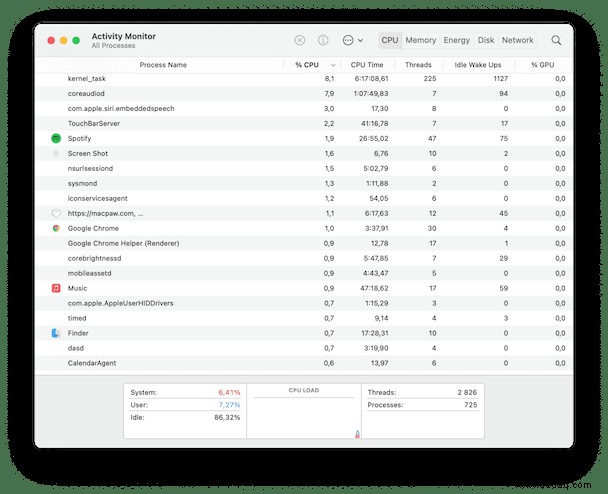
Schließen Sie Ihren Mac an eine Stromversorgung an
Das Aufladen ist ein einfacher Hack, der Ihrem Mac einen spürbaren Schub geben kann! So funktioniert es:Die CPU passt ihre Geschwindigkeit im laufenden Betrieb an, um Leistung und Stromverbrauch in Einklang zu bringen. Als solches schaltet es automatisch in den Energiesparmodus, wenn es nicht an ein Netzteil angeschlossen ist. Aber im eingesteckten Zustand muss sich die CPU nicht um Energieeinsparung kümmern.
So ändern oder passen Sie die Batterieeinstellungen an:
- Öffnen Sie Systemeinstellungen> Akku> Registerkarte Akku.
- Deaktivieren Sie das Kontrollkästchen "Power Nap im Akkubetrieb aktivieren".
- Wechseln Sie dann zur Registerkarte „Netzteil“ und deaktivieren Sie „Power Nap aktivieren, während es an ein Netzteil angeschlossen ist.“
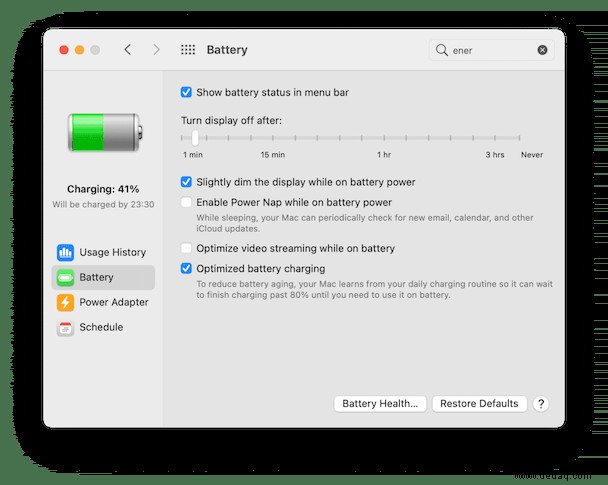
Unerwünschte Ordner und Cache-Dateien löschen
Finden Sie iMovie trotzdem langsam? Löschen Sie zunächst einige Dateien – eine allgemeine Faustregel lautet:mindestens 25 GB freier Speicherplatz auf Ihrer Festplatte, damit iMovie reibungslos ausgeführt werden kann .
Beginnen Sie mit dem Löschen von iMovie-Cache-Dateien. Cache-Dateien sind im Wesentlichen Datendateien, die protokollieren, was Sie getan haben. Die von Ihnen vorgenommenen Änderungen am Dokument beschleunigen die Wiederbelebung, wenn Sie das nächste Mal mit denselben Daten in iMovie arbeiten möchten.
So löschen Sie unnötige iMovie-Cache-Dateien:
- Schließen Sie iMovie.
- Öffnen Sie ein Finder-Fenster und wählen Sie in der Menüleiste Ihres Macs Gehe zu und dann Gehe zu Ordner…
- Geben Sie
~/Library/Preferences/ein und wählen Sie Los. - Verschieben Sie die Datei com.apple.iMovie.plist in den Papierkorb, leeren Sie den Papierkorb und öffnen Sie dann iMovie erneut.
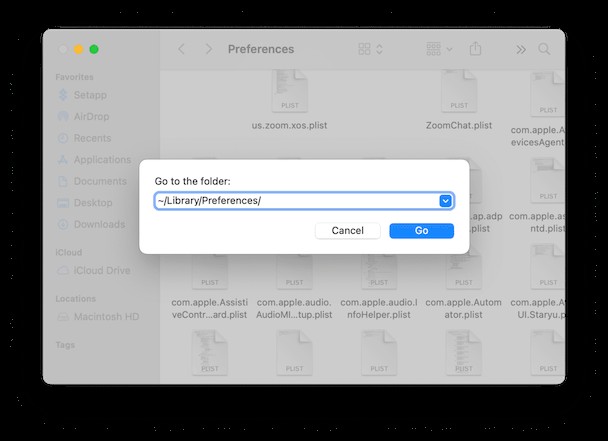
Verschieben Sie nun alle unerwünschten Cache-Ordner von Ihrem Mac in den Papierkorb:
- Öffnen Sie als Nächstes ein Finder-Fenster und wählen Sie Gehe zu> Gehe zu Ordner…
- Geben Sie
~/Library/Caches/ein und wählen Sie Los. - Löschen Sie die Dateien und Ordner, die den meisten Speicherplatz beanspruchen.
Um das Fett aus den Speicherdateien Ihres Mac wirklich zu entfernen, sollten Sie außerdem veraltete iMovie-Ordner löschen. Wenn Sie die neueste Version von iMovie aktualisiert haben und die vorherigen Versionen nicht mehr verwenden möchten, können Sie die Ordner „iMovie-Projekte“ und „iMovie-Ereignisse“ löschen. Entfernen Sie außerdem, was dupliziert und nicht mehr benötigt wird, aus Ihrem freigegebenen iMovie-Ordner.
Aufgaben minimieren und andere Programme schließen
Möglicherweise haben Sie bemerkt, dass iMovie langsamer wird, wenn andere Programme auf Ihrem Desktop geöffnet sind. Um es zu beschleunigen, schließen Sie alle Apps, die Sie nicht benötigen. Und vergessen Sie nicht, alle Hintergrundprozesse zu beenden, die Strom verbrauchen, wie z. B. Energy Savers, Spotlight Search, Time Machine und FileVault.
Einige weitere Tipps zur Optimierung der Effizienz Ihres Mac sind:
- Einstellung eines einfachen Bildschirmschoners
- Alle Symbole von Ihrem Desktop entfernen
- Neues Benutzerkonto für iMovie erstellen und anmelden
Optimieren Sie Ihren Mac automatisch für iMovie
Während die manuelle Optimierung Ihres Mac entmutigend und sich wiederholend erscheinen kann, können Sie mit intelligenter Optimierungssoftware schneller noch bessere Ergebnisse erzielen. Ein Tool wie CleanMyMac X könnte eine perfekte und schnelle Lösung sein.
CleanMyMac X befasst sich unter anderem mit Speicher-, Geschwindigkeits- und Malware-Problemen. Außerdem verwandelt es Müll auf magische Weise in freien Speicherplatz. So geht's:
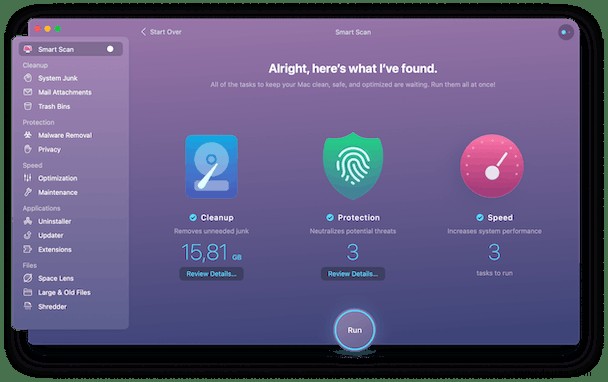
- Laden Sie CleanMyMac X herunter (kostenlose Testversion verfügbar).
- Starten Sie die App.
- Klicken Sie auf Scannen, um Smart Scan auszuführen.
- Klicken Sie auf Ausführen, um Junk-Dateien zu entfernen und Optimierungsaufgaben durchzuführen.
Die App macht es sehr einfach, große Cache-Dateien und „bedürftige“ Programme zu finden, die verhindern, dass Ihr Mac sein volles Potenzial ausschöpft.
Neben Smart Scan ist es eine gute Idee, zu den Optimierungs- und Wartungsmodulen zu gehen, wo Sie andere Methoden überprüfen können, um Ihrem Mac den dringend benötigten Schub zu geben.
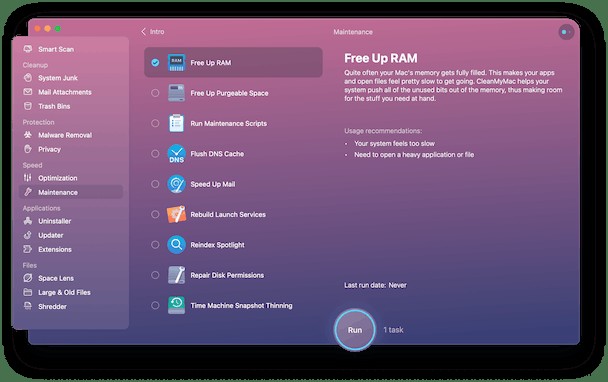
Jetzt sind Ihr Mac und iMovie bereit, damit Sie Ihre Video-Meisterwerke erstellen können. Natürlich sollten Sie diesen Reinigungsvorgang von Zeit zu Zeit (mindestens einmal im Monat) wiederholen, um Verzögerungen oder Unterbrechungen zu vermeiden, unabhängig davon, ob Sie dies manuell oder mit einem Tool wie CleanMyMac X tun.